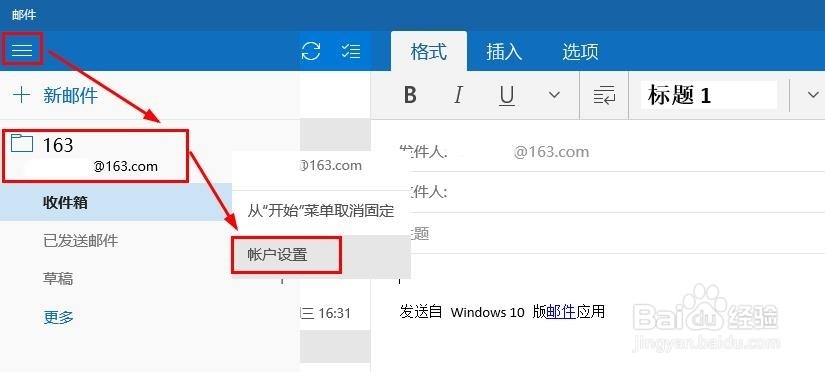Win10邮件应用中怎么删除邮箱账户
安装了windows10系统以后,系统自带有邮件应用,所以很多小伙伴用这个邮件应用来管理自己的邮箱,但是有些小伙伴添加了邮箱账户后,为了保护自己的隐私,有时候想要删除自己添加的邮箱账户应该怎么进行操作呢?有些朋友刚使用Win10系统还不是很熟悉具体的操作方法,所以这里小编介绍下在Win10系统中删除邮箱账户的方法,希望可以参考。

工具/原料
Windows10操作系统
Win10邮件应用中怎么删除邮箱账户
1、首先我们点击Win10的开始菜单,然后点击这里的邮件应用打开进入。
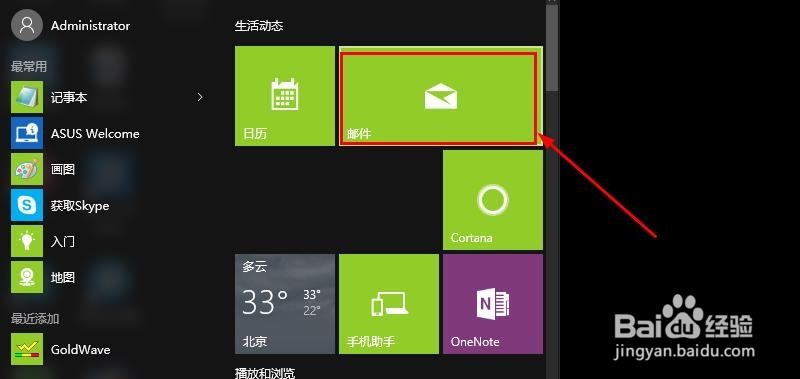
2、然后点击这里左侧的所有账户图标点击打开,如图所示
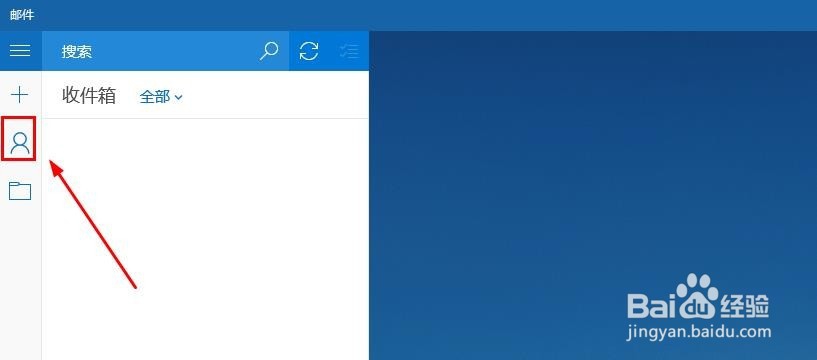
3、这里我们可以看到我们在Win10邮件中管理的所有邮箱账户。
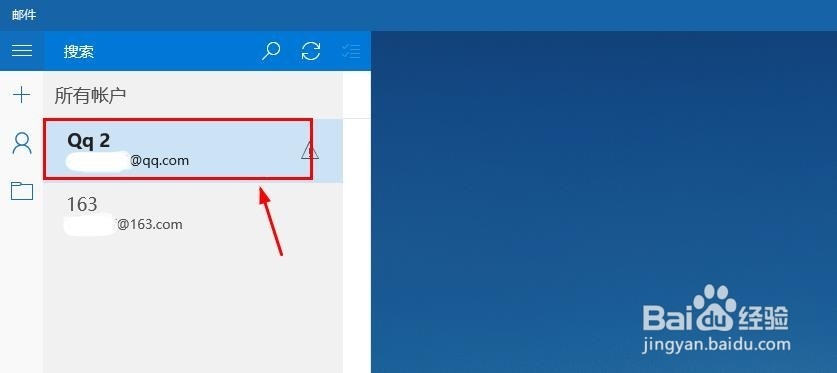
4、我们现在在一个要删除的邮箱账户上单击鼠标右键,然后选择账户设置。
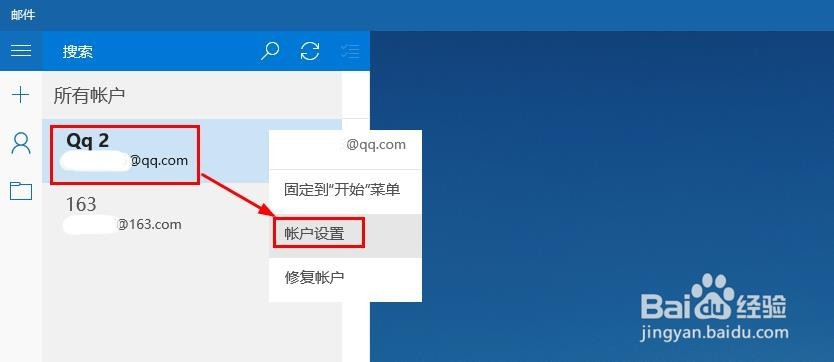
5、这时候在账户设置窗口中点击这里的删除账户按钮。
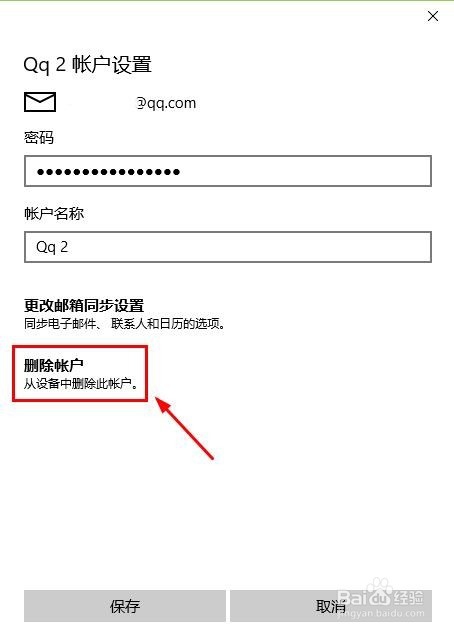
6、出现的界面我们继续单击确定按钮,对邮箱账户删除。
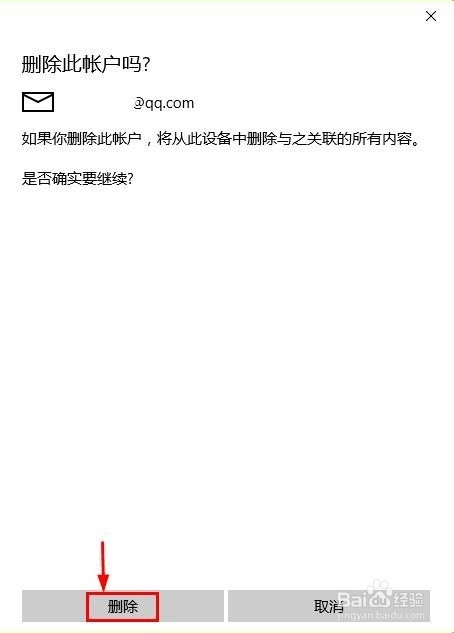
7、我们可以删除自己所有的邮箱账户,大家可以点击这里的图标然后在最后一个账户上单击鼠标右键继续选择账户设置,这样可以删除自己所有邮箱账户。